windows没激活没声音怎么办 windows系统不激活没声音如何修复
更新时间:2023-12-30 21:08:16作者:jkai
在使用windows操作系统时,我们有时会遇到系统未激活导致没有声音的问题。这可能会给我们的工作和生活带来不便,对此我们很多小伙伴都不知道怎么解决,那么windows没激活没声音怎么办,今天小编就给大家介绍一下windows系统不激活没声音如何修复,快来一起看看吧。
具体方法:
如果系统中有多个音频输出设备,错误选择其它的音频设备输出,就会导致电脑没有声音,更换音频设备就可以了。
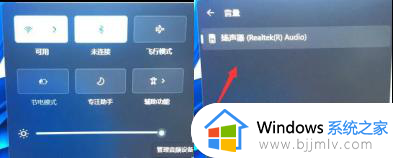
查看设备管理器里面的声卡设备是否有叹号的情况,如出现叹号。可以尝试在叹号的设备上点击右键,在打开的菜单项中,选择卸载该设备,并且勾选删除设备的驱动程序软件,卸载该设备的驱动,然后重新安装驱动程序看是否正常。
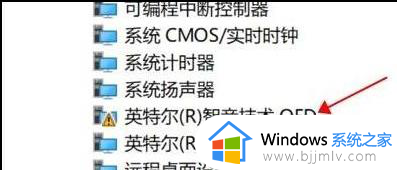
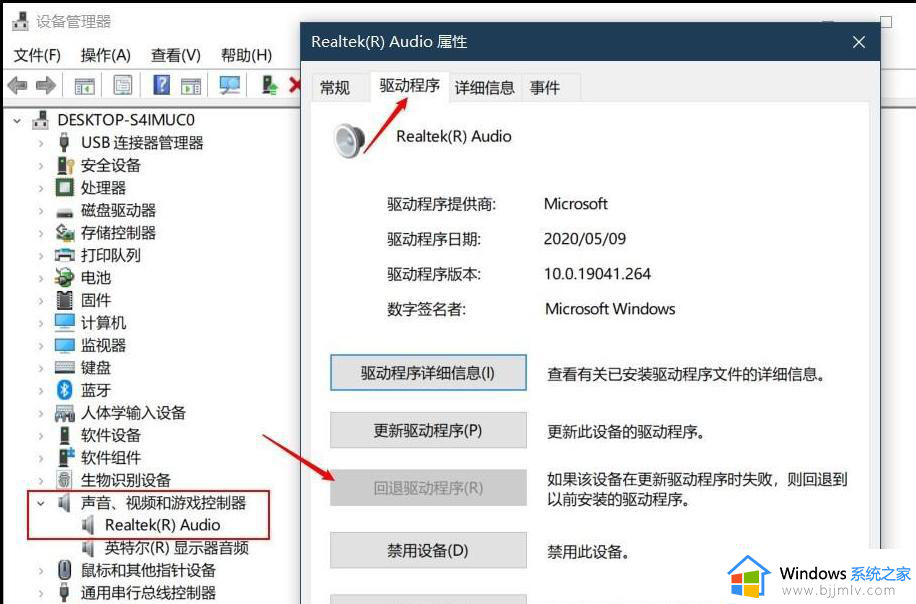
打开Windows 设置(Win+i),依次点击系统关于,然后找到设备管理器,再点击展开声音、视频和游戏控制器,查看声卡设备是否被禁用。
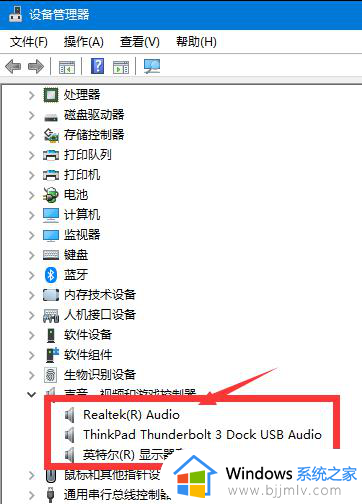
点击任务栏上的Windows搜索,在搜索栏输入服务,查看Windows Audio服务是否是正在运行状态,如异常,可以重新启动该服务看是否正常。
以上全部内容就是小编带给大家的windows系统不激活没声音修复方法详细内容分享啦,有需要的小伙伴就快点按照上述的内容进行操作,希望本文可以帮助到大家。
windows没激活没声音怎么办 windows系统不激活没声音如何修复相关教程
- windows系统没有声音怎么办 如何解决windows电脑没有声音
- windows没激活怎么换壁纸 没激活windows如何更换壁纸
- windows没激活怎么设置锁屏 windows没激活锁屏如何设置
- windows没有激活怎么改背景 windows未激活如何修改背景
- windows没声音怎么办 windows电脑声音没有了如何处理
- windows没有声音怎么调 windows电脑没有声音了怎么恢复
- windows没有声音怎么办 windows如何恢复声音
- 激活windows怎么激活 如何激活电脑windows系统
- windows激活方法 怎么激活windows系统
- windows没有激活修改桌面背景步骤 没激活windows怎么更改桌面背景
- 惠普新电脑只有c盘没有d盘怎么办 惠普电脑只有一个C盘,如何分D盘
- 惠普电脑无法启动windows怎么办?惠普电脑无法启动系统如何 处理
- host在哪个文件夹里面 电脑hosts文件夹位置介绍
- word目录怎么生成 word目录自动生成步骤
- 惠普键盘win键怎么解锁 惠普键盘win键锁了按什么解锁
- 火绒驱动版本不匹配重启没用怎么办 火绒驱动版本不匹配重启依旧不匹配如何处理
电脑教程推荐
win10系统推荐